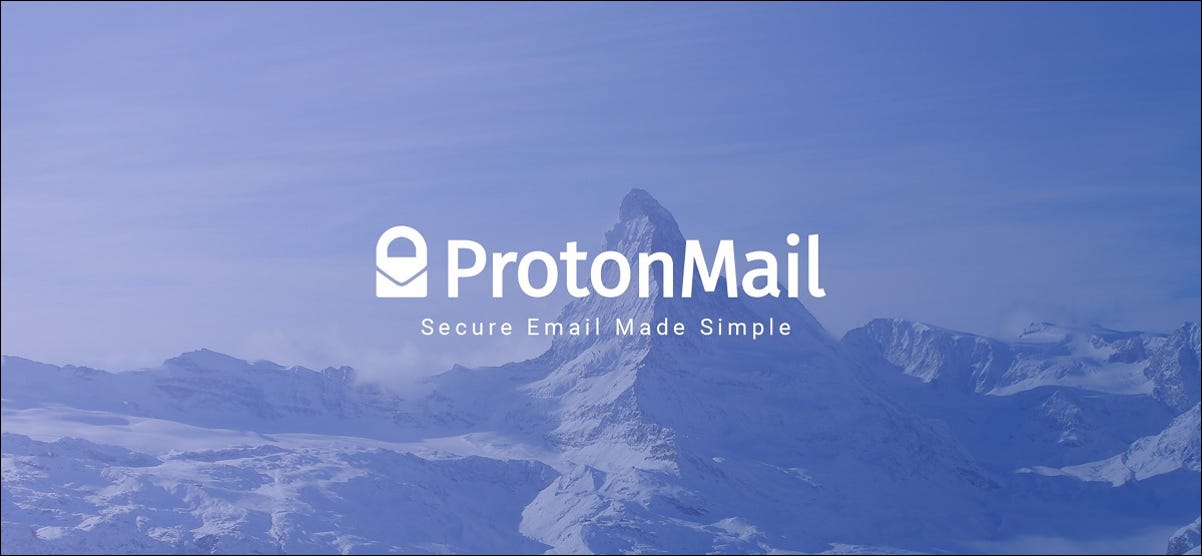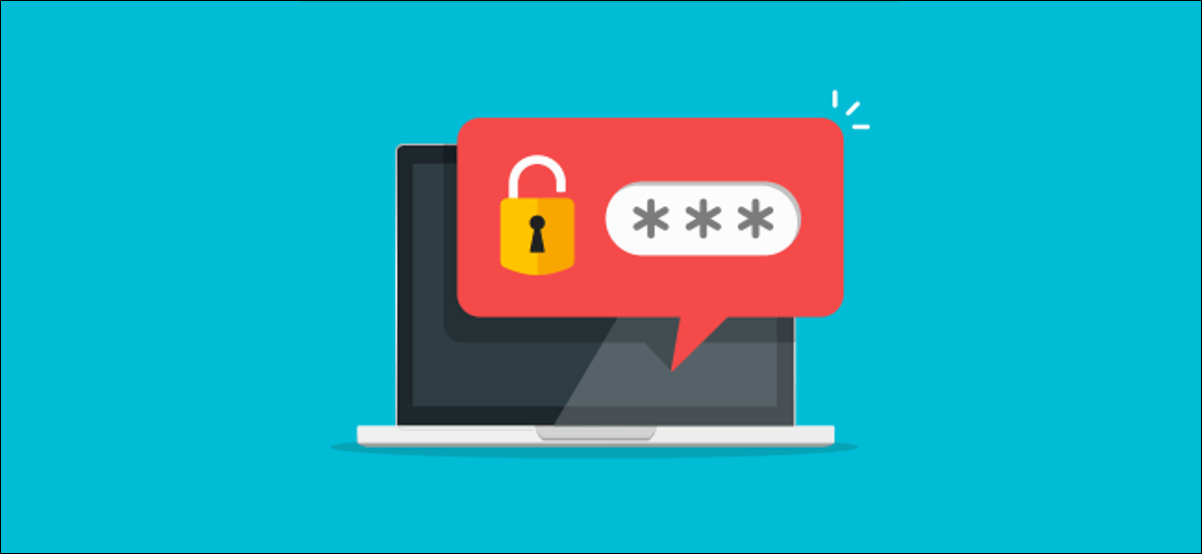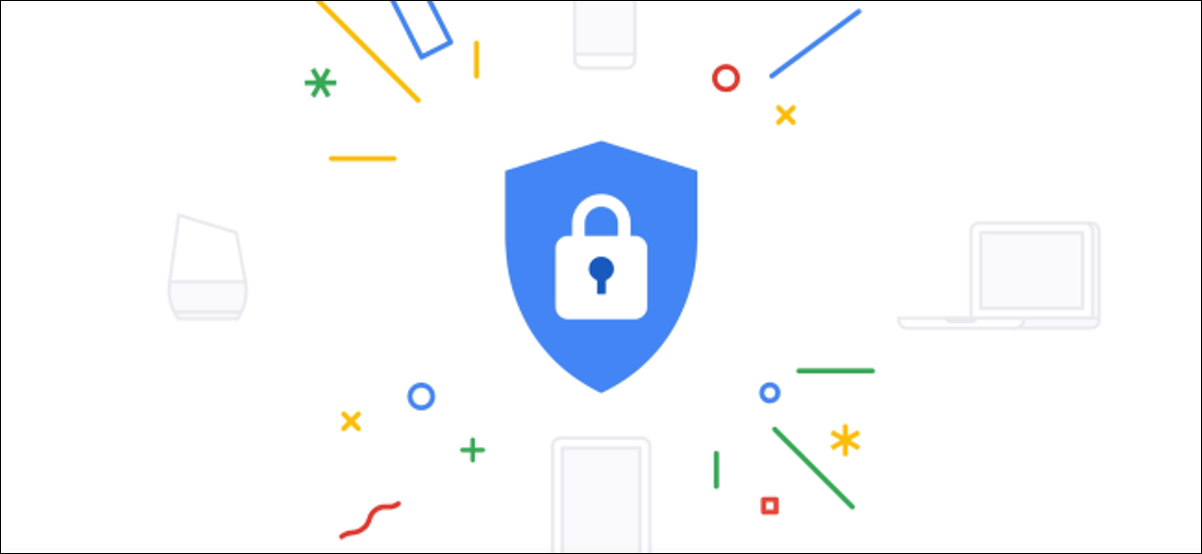تتيح لك Pretty Good Privacy ، أو PGP باختصار ، قفل رسائل البريد الإلكتروني الخاصة بك بحيث لا يتمكن سوى المستلم المقصود الذي لديه المفتاح من عرضها. ProtonMail هي إحدى خدمات البريد الإلكتروني القليلة التي تدعم هذه الميزة دون أي برامج إضافية.
كيف يعمل PGP؟
يعمل PGP باستخدام المفاتيح العامة والخاصة. لإرسال رسالة مشفرة إلى شخص ما ، ستحتاج إلى معرفة مفتاحه العام. يتيح لك توقيع رسالتك الصادرة باستخدام مفتاحهم العام فك تشفيرها باستخدام مفتاحهم الخاص. يجعل التشفير التام من المستحيل تقريبًا على أي شخص اعتراض رسالتك . كما يوحي الاسم ، يجب ألا تكشف أبدًا عن مفتاحك الخاص لأي شخص.
يتطلب استخدام PGP في معظم عملاء البريد الإلكتروني استخدام برامج إضافية (مثل FlowCrypt أو Mailvelope) للتعامل مع عملية فك التشفير والتشفير. لكن ProtonMail يدعم بالفعل OpenPGP أصلاً ، مما يعني أنه يمكنك إعداده للاستخدام مع عناوين بريد إلكتروني محددة ثم نسيانها.
يمكنك استخدام PGP مع حساب ProtonMail مجاني أو حساب مدفوع – في كلتا الحالتين.
نصيحة: إذا كنت ترسل بالفعل بريدًا إلكترونيًا إلى مستخدم ProtonMail آخر ، فلا داعي للقلق بشأن هذا ، لأن الرسائل المرسلة بين عناوين ProtonMail مشفرة بالفعل من طرف إلى طرف على أي حال. هذا ضروري فقط إذا كنت ترغب في تبادل الرسائل المشفرة مع الأشخاص الذين لا يستخدمون ProtonMail.
الخطوة 1: مشاركة مفتاحك العام
لإعداد اتصال بريد إلكتروني آمن عبر PGP ، ستحتاج إلى تبادل المفاتيح مع من تتواصل معه أولاً.
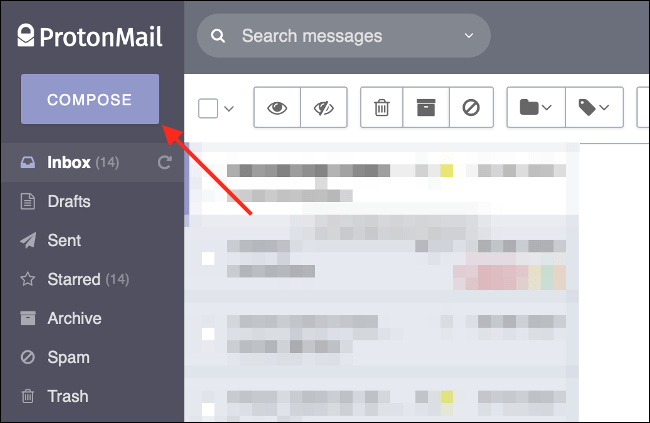
إذا لم تكن قد قمت بذلك بالفعل ، فقم بالتسجيل للحصول على حساب ProtonMail وقم بتسجيل الدخول. انقر فوق الزر “إنشاء” في الزاوية العلوية اليسرى من الشاشة لبدء كتابة بريد إلكتروني جديد. أدخل عنوان المستلم الذي تريد إنشاء اتصال مشفر له.

بعد ذلك ، انقر فوق رمز القائمة المنسدلة “المزيد” وتأكد من تحديد “إرفاق المفتاح العام”. يمكنك الآن إضافة رسالة إلى نص بريدك الإلكتروني ، لإخطار المستلم بأن مفتاحك العام مرفق. يمكنك إرفاق مفتاحك العام تلقائيًا بكل البريد الصادر ضمن الإعدادات> الأمان عن طريق تمكين “إرفاق المفتاح العام تلقائيًا” ضمن إعدادات PGP.
الخطوة 2: ثق بالمفتاح العام لجهة الاتصال الخاصة بك
بعد ذلك ، تريد أن يشارك الشخص الذي تتواصل معه مفتاحه العام. تعتمد طريقة قيامهم بذلك في النهاية على كيفية استخدامهم لـ PGP ، لكنه سيأخذ شكل ملف مرفق صغير. عندما تتلقى هذا البريد الإلكتروني ، سوف يخطرك ProtonMail بأن مفتاحًا عامًا مرفقًا ويطلب منك الوثوق به.
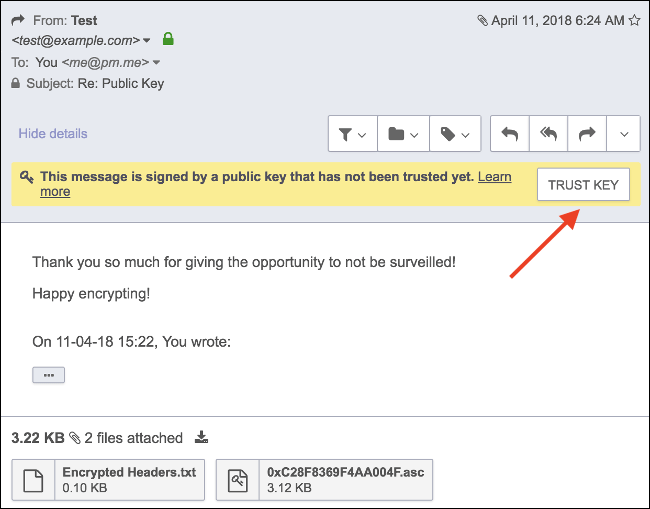
انقر فوق “Trust Key” ، وتأكد من تحديد “Use for Encryption” في النافذة المنبثقة التي تظهر. سيؤدي هذا إلى تسجيل المفتاح العام بجانب عنوان البريد الإلكتروني الذي أرسله.
إذا أرسل المستلم المفتاح العام إليك عبر وسيلة أخرى ، فيمكنك النقر فوق “جهات الاتصال” أعلى الصفحة وإنشاء جهة اتصال جديدة. استخدم نفس البريد الإلكتروني الذي تم استلام المفتاح منه ، وقم بتحميل الملف الذي تلقيته. مرة أخرى ، تأكد من تحديد “استخدام للتشفير” حتى تتمكن من تسجيل البريد الصادر.
نصيحة: يمكنك أيضًا تحميل المفتاح العام للمستلم يدويًا باستخدام جهات اتصال ProtonMail. انظر وثائق ProtonMail لمزيد من المعلومات.
الآن تواصل بأمان!
مع تبادل المفاتيح وتحديث دفتر العناوين الخاص بك بالمفاتيح الصحيحة ، يجب أن تكون الآن قادرًا على التواصل بشكل آمن مع جهة الاتصال الخاصة بك. ستحتاج إلى تكرار هذه العملية لأي جهات اتصال أخرى ترغب في استخدام PGP معها. هذه العملية هي على الأرجح سبب بقاء PGP كأداة تشفير غامضة نسبيًا (لكنها فعالة).
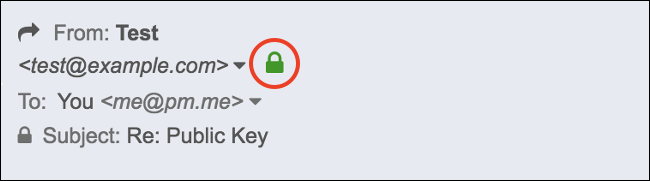
سيقوم ProtonMail تلقائيًا بتشفير وفك تشفير الرسائل إذا قمت بإعداد PGP بشكل صحيح. يمكنك معرفة أنه تم تشفير رسالة عبر PGP إذا رأيت رمز القفل الأخضر في حقل “من” (البريد من مستخدمي ProtonMail الآخرين يُشار إليه بقفل أرجواني.).